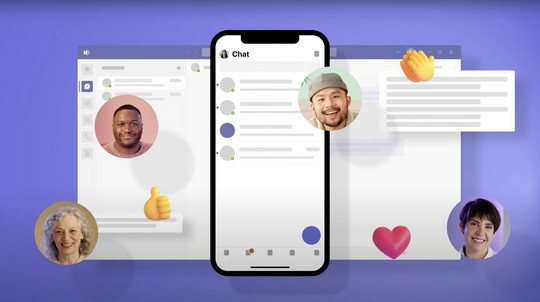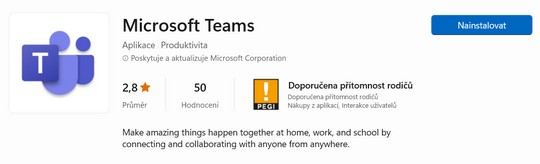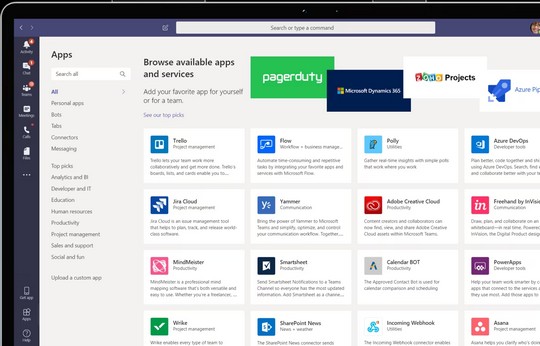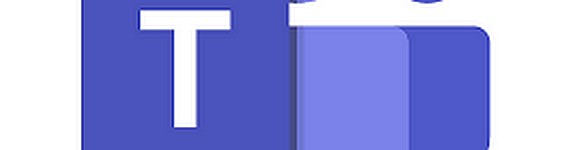
Microsoft Teams má bohaté možnosti využití
Za názvem Microsoft Teams se skrývá firemní platforma s pestrým upotřebením. Poznejte její historii, hlavní stránky a čerpejte z praktických tipů pro každodenní užití.
Jak už prozrazuje název této proprietární obchodní komunikační platformy, jejím strůjcem a hlavním vývojářem je společnost Microsoft. Ta prostřednictvím této platformy nahradila některé jiné aplikace, jimiž jsou Microsoft Classroom a Skype pro firmy. Jeho podpora byla ukončena v roce 2021. První vydání proběhlo v roce 2017 a od té doby si Microsoft Teams získal celkem služnou základnu uživatelů. Například počátkem roku 2023 měl přes 280 milionů uživatelů po celém světě.
V případě Microsoft Teams lze zmínit jeho integraci v rámci předplatného Office 365. Vzhledem k tomu, že jde o multiplatformní projekt, můžete aplikaci nainstalovat na různé operační systémy.
- Microsoft Windows
- macOS
- Android
- iOS
- Webové rozhraní
Microsoft Teams se v průběhu několika posledních let stal poměrně velkým konkurentem služeb typu Google Meet, Slack a Zoom. Podstatné jsou hlavně jeho vlastnosti a funkce, s nimiž vás nyní podrobněji seznámíme.
Funkce Microsoft Teams
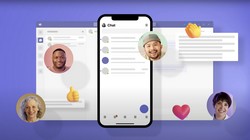
Tato firemní platforma se stala skvělým komunikátorem především díky svým funkcím. Ty jsou přínosné nejenom pro osobní, ale hlavně pro komerční použití. Plnohodnotná aplikace toho umí více než dost.
- Týmy
- Kanály
- Chaty
- Skupinové konverzace
- Konferenční hovory a mnohé další
Týmy vhodné pro řízení projektů
Jednou z významných pracovních pomůcek Microsoft Teams jsou Týmy. Ty oceníte především při práci ve skupinách. V levém menu máte možnost vytvořit tým soukromý nebo veřejný. Od toho se mimochodem odvíjí jeho viditelnost. Buď ho uvidí všichni vaši spolupracovníci nebo jen vybraní členové. Ty ostatně musíte zařadit do nového týmu, popřípadě navážete na skupinu Office 365 díky provázanosti obou aplikací.
Při zakládání týmu je třeba zvolit členy a statut vlastníka. Vytvořený tým pochopitelně můžete editovat. Prostřednictvím tří teček se vám zobrazí navigační lišta, kde máte možnost spravovat tým, přidávat další členy, vylučovat je a podobně. Součástí nově vytvořeného týmu v Microsoft Teams se pak automaticky stávají nezbytné prvky Office 365. Kromě formulářů budete mít k dispozici Praise, Power BI, OneNote SharePoint a Planner.
Kanály navazují na týmy
Z logiky věci jasně vyplývá, že jednotlivé týmy Microsoft Teams mohou řešit řadu nejrůznějších projektů. V rámci přehlednosti práce a komunikace nabízí tato platforma kanály. Ty jsou dostupné ihned po založení týmu. S ním v podstatě vzniká i první kanál, kde mohou všichni diskutovat.
Jestliže se však v rámci týmu potřebujete věnovat odlišným věcem, je vhodné založit další kanály. Ať už jde o konkrétní projekt nebo danou oblast (marketing, rozpočet, mzdy apod.). Vhodné je jasné pojmenování kanálu, aby konkrétní komunikace probíhala právě v něm. Navíc to přispívá k celkové přehlednosti. Vytvoření nového kanálu je snadné a lze provést v levém navigačním okně. I kanály mohou být veřejné a soukromé.
Psaní příspěvků a sdílení souborů
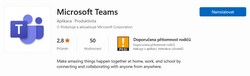
Alfou a omegou komunikační platformy Microsoft Teams je pochopitelně samotná komunikace. Chatování je velice snadné a rychlé. Stačí využít položku Nový chat a můžete diskutovat s ostatními členy. Chaty lze realizovat v rámci jednotlivých kanálů. Komunikovat můžete s jedním členem nebo využijete skupinových konverzací.
- Chaty umožňují přidávat nálepky, emotikony a podobné věci.
- Využívat lze příznak @ jako u podobných komunikačních aplikacích.
- Z chatů lze rovnou plánovat potřebné schůzky.
V konkrétních kanálech si jednotlivé konverzace zobrazíte díky kartě Příspěvky. V rámci chatů lze mimo jiné pracovat se sdílením souborů. Vzhledem k tomu, že je Microsoft Teams provázán s Office 365, lze to opravdu jednoduše. Výjimkou ovšem není ani vkládání souborů z vlastního počítače. Pro zpracování dokumentů jsou k dispozici aplikace Excel, Word, PowerPoint a jiné.
Ostatní vymoženosti Microsoft Teams
Výše uvedené je naprostým základem komunikační platformy Microsoft Teams. Ta pochopitelně disponuje řadou přidružených funkcí, které z této aplikace dělají velkého konkurenta podobných produktů. Jsou to například konferenční hovory. Možnost komunikovat hlasem na dálku, realizovat tímto způsobem schůzky, školit a provádět libovolné pracovní činnosti.
- Video a zvukový přenos
- Sdílení obrazovky
- Konferenční hovory i pro nečleny
V rámci hovorů přes Microsoft Teams lze vypíchnout například hlasovou schránku, historii hovorů, ale také možnost přidávat kontakty do zrychlených voleb. Důležitou součástí Microsoft Teams je pochopitelně kalendář, který lze v rámci týmů, jednotlivých kanálů a chatů využívat k plánování a sdílení událostí, schůzek apod.
Tipy a rady na závěr
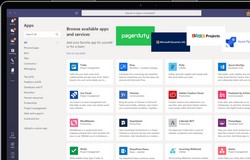
Microsoft Teams je velkým pomocníkem, když ho umíte správně používat a využijete celý jeho potenciál. Pokud na tuto platformu chcete přejít především v rámci komerčního prostředí, měli byste si uvědomit několik zásadních věcí. Microsoft Teams neumí odesílat e-maily, takže v tomto směru žádnou náhradu za poštovního klienta neočekávejte. Zároveň se nehodí pro sepisování jakýchkoliv dlouhých textů. Ve všem ostatním ale vyniká. Stačí se ho naučit správně používat.
Ať už budete tento komunikační nástroj užívat na jakékoliv platformě, neomezujte se o praktická oznámení, aby vám neuniklo nic důležitého. Na druhou stranu se naučte s oznámeními pracovat tak, že vás v době práce nebudou rušit. Potýkáte-li se s omezeným prostorem, sledujte pravidelně Nastavení – Data a úložiště, kde máte možnost nepotřebné soubory mazat. Přínosné je také zapnutí potvrzení o přečtení odesílaných zpráv a synchronizace kontaktů v rámci jednotlivých zařízení. Díky tomu budete mít v záložce Lidé všechny pohromadě a stále při sobě.
Počítejte také s tím, že i Microsoft Teams má své limity, o kterých byste měli vědět, než se pustíte do plánování velkého projektu.
- Počet týmů vytvořených uživatelem až 250
- Počet kanálů v týmu až 200
- Počet členů v jednom týmu až 10 000
- Počet lidí v online schůzce až 300
- Limit pro upload souboru až 15 GB
S pomocí této platformy můžete řešit a spravovat celofiremním tým. Někomu může přijít vhod také volba Přístup hosta. Když ji zapnete, můžete do týmu přizvat někoho mimo vaši organizaci. Každý kanál si mimo jiné přizpůsobíte vlastnímu obrazu. Například tak, že do horní navigační lišty vložíte nejpoužívanější aplikace, které lze přidávat a odebírat.
V neposlední řadě se s ostatními naučte komunikovat správně a označujte osoby prostřednictvím tagování. To ve výsledku oceníte i při velice rychlém vyhledávání. Pokud si chcete Microsoft Teams nainstalovat do operačního systému Windows 10 a Windows 11, naleznete ho v Microsoft Store.